Laporan Ringkasan Aset Tetap
Kembali TutorialIngin mengetahui daftar “Aset Tetap” yang sudah diklasifikasinya ke dalam kategorinya? Tenang, Kledo menyediakan “Laporan Ringkasan Aset Tetap” yang bisa kawan Kledo manfaatkan untuk pengambilan keputusan.
“Laporan Ringkasan Aset Tetap” merupakan bagian yang penting untuk dibuat. Laporan ini merupakan hal pertama atau bahkan mungkin satu-satunya yang akan dibaca orang ketika ingin mengetahui “Aset Tetap” yang dimiliki oleh perusahaan.
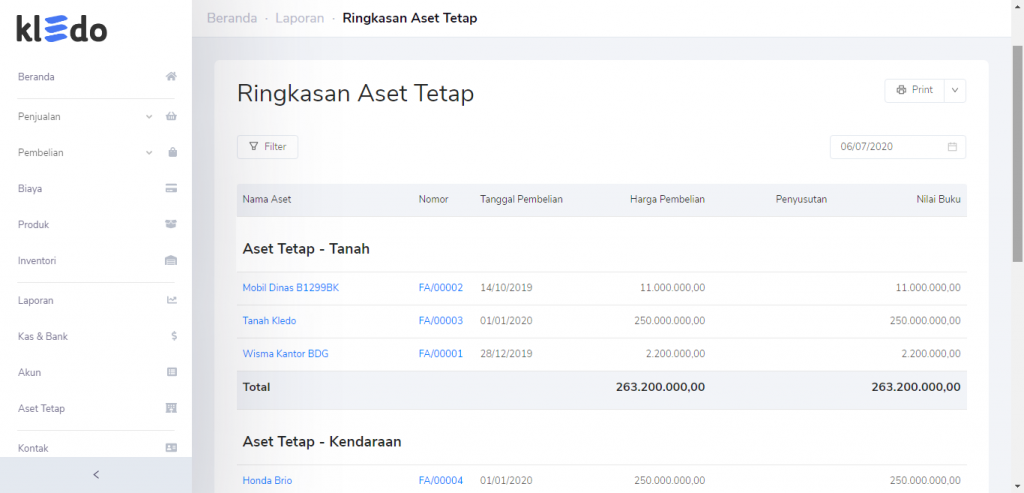
“Laporan Ringkasan Aset Tetap” ini berisi rangkuman singkat atas kepemilikan “Aset Tetap”, dalam arti laporan ini memuat seluruh inti dari “Aset Tetap” yang ada, sangat ringkas dan detail, termasuk penyusutan dan nilai buku dari masing-masing aset.
Baca juga: Laporan Detil Aset Tetap
Laporan Ringkasan Aset Tetap pada Kledo
Tenang, kawan Kledo akan memperoleh “Laporan Ringkasan Aset Tetap” secara otomatis pada Kledo. Caranya?
1. Masuk “Beranda” > klik “Laporan” > klik “Ringkasan Aset Tetap” pada “Aset Tetap”
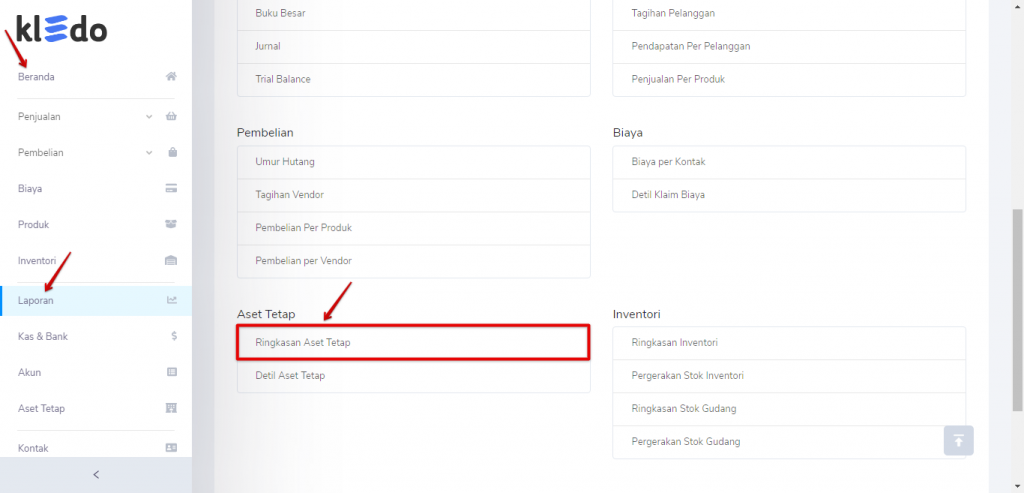
Sudah masuk Kledo kan? Ke “Laporan” terus klik “Ringkasan Aset Tetap” di “Aset Tetap” ya, kawan Kledo!
2. Filter “Tanggal”
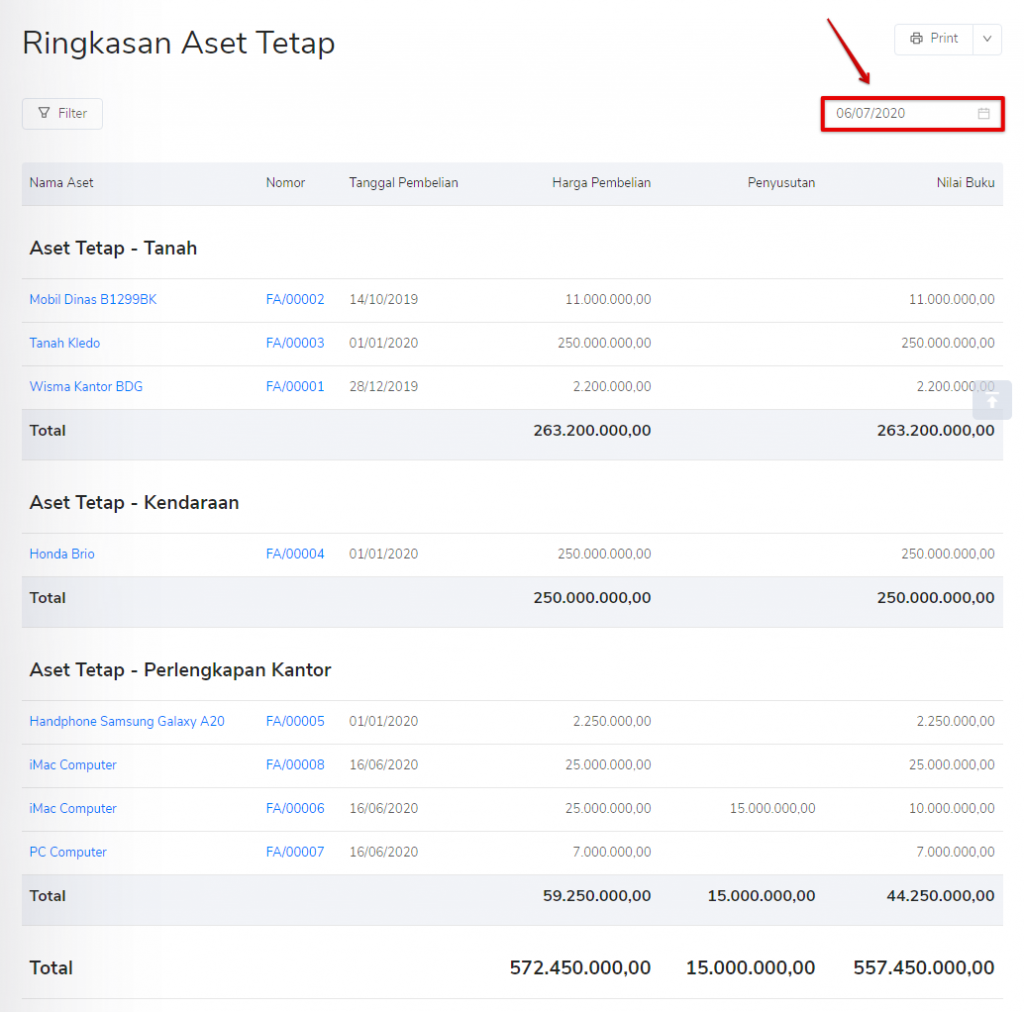
Kawan Kledo dapat memilih tanggal untuk periode “Laporan Ringkasan Aset Tetap” yang dibutuhkan kapanpun itu. Misal, untuk pengajuan kredit, kawan Kledo memerlukan “Laporan Ringkasan Aset Tetap” paling update pada Q1 (kuartal pertama) tahun ini. Masukkan saja tangal 31/03/2020, kemudian tekan enter.
Baca juga: Manajemen Aset: Pengertian, Manfaat, Jenis dan Strateginya
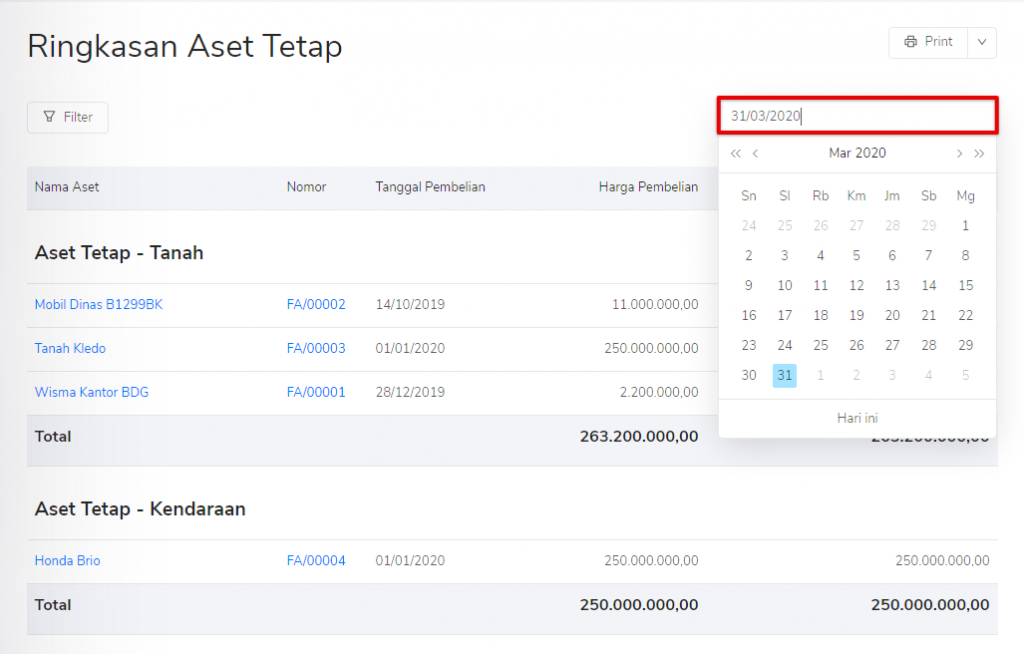
Secara otomatis akan muncul “Laporan Ringkasan Aset Tetap” pada periode yang dituju. Mudah kan? Mau liat detail dari masing-masing aset?
3. Klik “Nama Aset” atau “Nomor” untuk melihat detail “Ringkasan Aset Tetap”
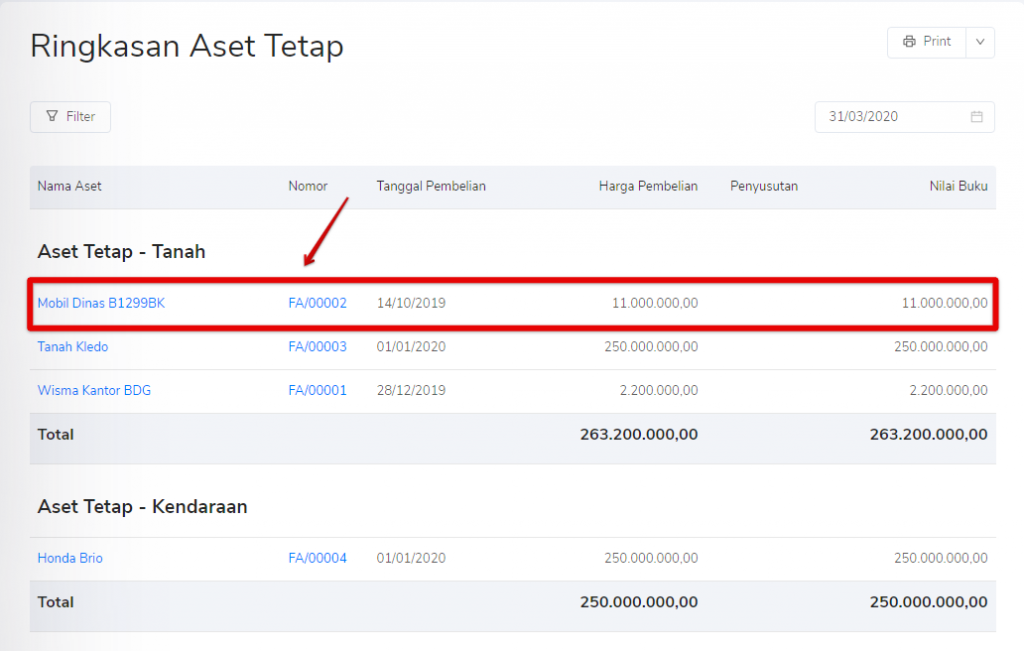
Kawan Kledo bisa melihat detail atas “Aset Tetap” pada kategori yang dipilih atas “Laporan Ringkasan Aset Tetap” sesuai dengan periode yang telah ditentukan. Caranya? Klik salah satu “Nama Aset” atau “Nomor” yang ingin dilihat detailnya.
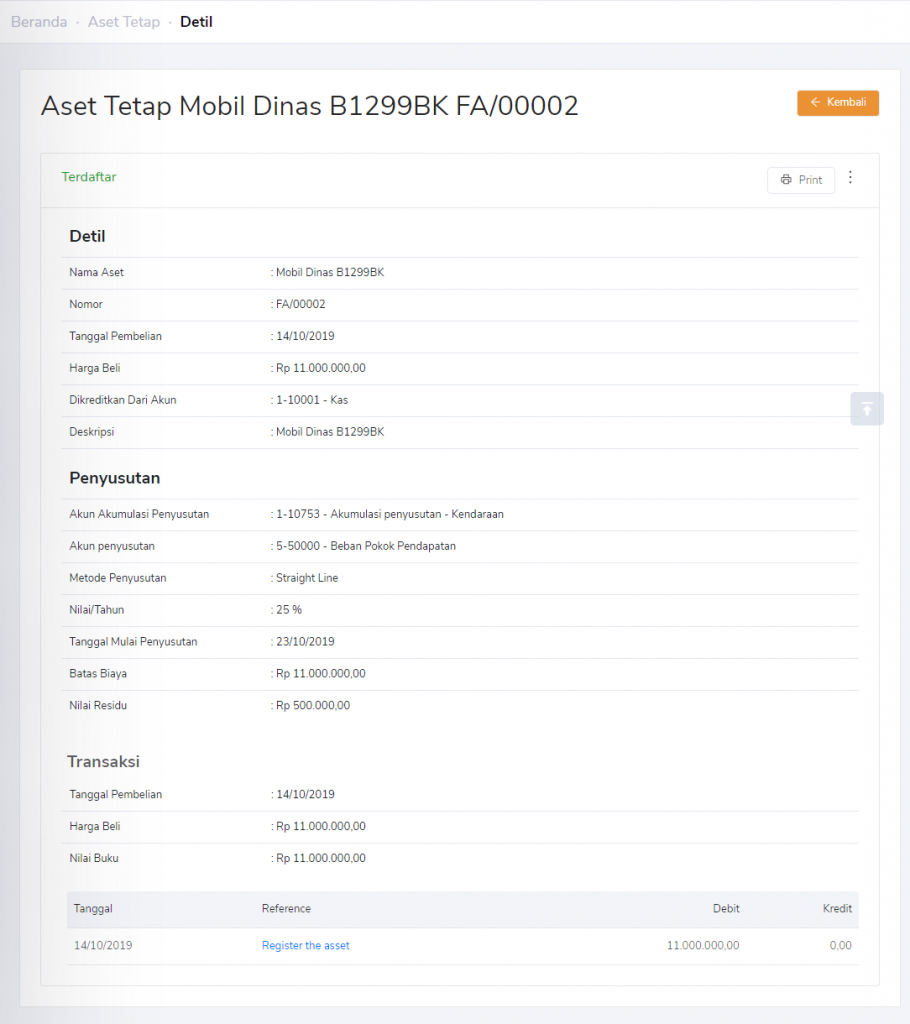
Kledo akan menampilkan detail keseluruhan “Aset Tetap” yang telah dipilih. “Laporan Ringkasan Aset Tetap” ini terintegrasi langsung dengan menu “Aset Tetap” lho, kawan Kledo.
4. “Print” dengan format yang diinginkan
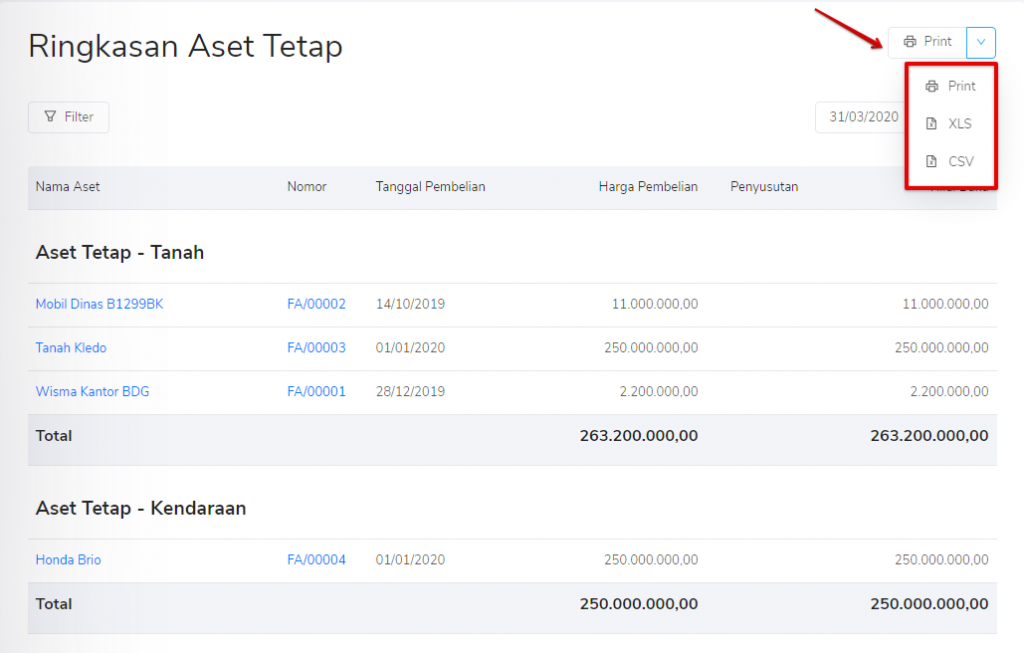
Kledo menyediakannya dalam 3 (tiga) bentuk format, yaitu: Print, XLS, dan CSV. Pilih format ekspor “Laporan Ringkasan Aset Tetap” yang kawan Kledo kehendaki ya!
Mudah kan pake Kledo? Simak tutorial lain terkait Laporan di sini.